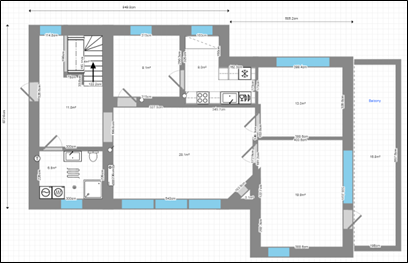in4mo Task Reporter 15.1 – Seinien paksuus huomioidaan vihdoin pohjapiirustuksissa, ja paljon muuta!
Mobiilisovelluksen versio 15.1 tuo mukanaan useita parannuksia. Kyseiset parannukset kuvaillaan alla. Alustasta riippuen mobiilisovelluksen ulkoasu voi poiketa hieman tämän käyttöoppaan kuvakaappauksista.
Turvallisuusmuutokset
Pyrimme aktiivisesti ehkäisemään sovelluksen ja siinä olevien joskus arkaluontoisten tietojen väärinkäyttöä. Tätä tarkoitusta varten esittelemme nyt pari uutta turvallisuusominaisuutta.
Turvallisuuden lisäämiseksi in4mo Task Reporter -mobiilisovelluksen käyttäjiltä vaaditaan nyt näytön lukitus, joka estää vahinkotapausten katselun ja raportoinnin mobiililaitteilla ilman salasanalla, PIN-koodilla, sormentunnistimella, kuvion tai kasvojentunnistuksella suojattua näytön lukitusta. Yksinkertainen näytön pyyhkäisy, näytön lukituksen avausta varten ei ole kelvollinen.
Lisäksi mahdollisuus ottaa kuvakaappauksia in4mo Task Reporter -sovelluksesta on poistettu käytöstä.
Muistutuksia Task Reporter sovelluksessa
Vastaamme Task Reporter sovelluksen käyttäjiltä saamiimme pyyntöihin ja esittelemme mahdollisuuden asettaa sovelluksessa muistutuksia tehtäville. Parhaat hyödyt tästä toiminnosta saa aktivoimalla kalenteri-integraation sovelluksen asetuksista.
Muistutukset auttavat pysymään ajan tasalla tärkeistä tehtävistä, ja ne voi asettaa käyttämällä uutta Aseta muistutus -painiketta.
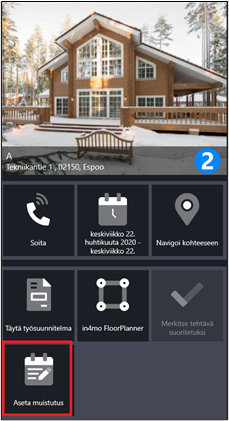
Tämä avaa näkymän, jossa muistutukselle voi määritellä päivämäärän ja kellonajan, sekä kirjoittaa täsmentävän viestin mihin kyseinen muistutus liittyy (maks. 128 merkkiä). Muistutus tallentuu painamalla lopuksi Tallenna painiketta, kun taas Kumoa sulkee näkymän tallentamatta muistutusta.
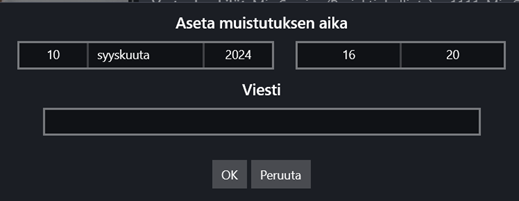
Kun tehtävälle on määritelty muistutus, muuttuu muistutuspainike näyttämään muistutukselle asetetun päivän ja ajan.
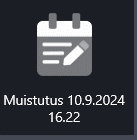
Painamalla painiketta voit muokata muistutusta tai poistaa sen.
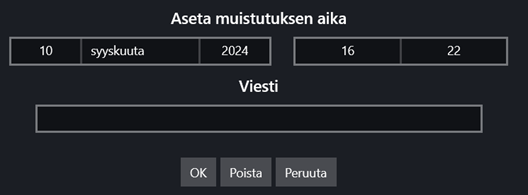
Kun muistutus on asetettu, näkyy tehtävälistassa kellon kuvake kyseisen tehtävän kohdalla. Aiemmin sinisellä ympyrällä varustettu kellokuvake näkyi kun tehtävässä oli tapahtunut jokin muutos, mutta tämä kuvake korvataan nyt pelkällä sinisellä ympyrällä, kun taas kellokuvake kertoo asetetusta muistutuksesta. Uudesta chat- viestistä kertova puhekupla pysyy ennallaan.
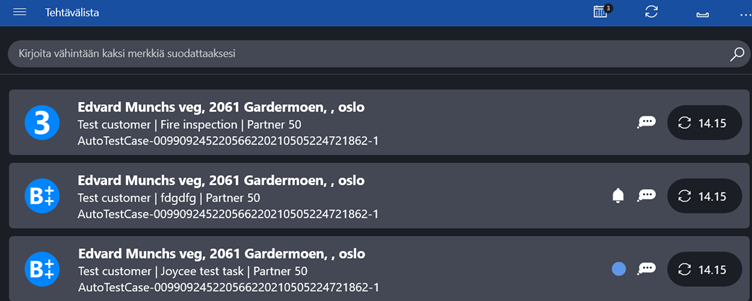
Mobiiliversiosta 15.1 eteenpäin: Kello = tehtävälle on asetettu muistutus; Ympyrä = tehtävässä on tapahtunut jokin muutos sen jälkeen kun tapausta on viimeksi katsottu; Puhekupla = uusi chat -viesti on saapunut.
Jos sovelluksen kalenteri-integraatio on aktivoitu, saat kalenteri-ilmoituksen muistutukseen asetettuna päivänä ja kellonaikana. Jos muistutus, jolle on muodostunut kalenterimerkintä, poistetaan tehtävästä, poistuu myös kalenterimerkintä automaattisesti kalenterista.
Mahdollisuus kirjautua ulos tileiltä (vain iOS)
HUOM: Tämä toiminnallisuus tulee Task Reporter 15.1 versiossa ainoastaan iOS (Apple) laitteille. Windows ja Android laitteille tämä toiminnallisuus tulee seuraavan (15.2) päivityksen yhteydessä.
Turvallisuuden parantamiseksi ja sovelluksen sekä siinä olevien tietojen väärinkäytön estämiseksi esittelemme mahdollisuuden kirjautua ulos in4mo Task Reporter mobiilisovelluksesta tai tietyiltä tileiltä (jos sovelluksessa käytetään useita tilejä samanaikaisesti). Tämä toiminnallisuus on hyödyllinen etenkin, jos useampi henkilö käyttää samaa laitetta.
Uloskirjautuminen tehdään tilinäkymässä (sovelluksen valikossa), painamalla tilin kohdalla näkyvää uloskirjautumispainiketta.
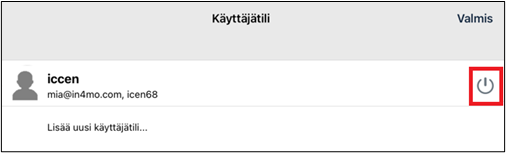
Tätä seuraa ponnahdusikkuna, jossa kysytään vahvistusta uloskirjautumiselle.
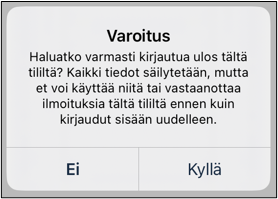
Uloskirjautuminen onnistuu painamalla Kyllä -vaihtoehtoa. Jos kyseisellä tilillä on lähtemättömiä viestejä (tehtävään lisättyjä kuvia tai tekstiä, mitkä eivät vielä ole siirtyneet portaaliin) näyttää sovellus varoituksen ja uloskirjautuminen estetään.
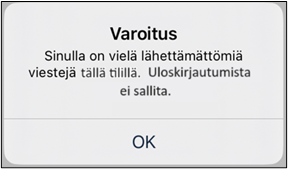
Kun tililtä on kirjauduttu ulos, näkyy kyseinen tili harmaana ja uloskirjautumispainike on deaktivoitu.
Tilille kirjaudutaan uudestaan painamalla tiliä, jolloin tavallinen kirjautumisnäkymä aukeaa.
Mahdollisuus poistaa viimeinen ja ainut tili sovelluksesta
in4mo Task Reporter sovelluksessa on ollut mahdollista poistaa tilejä ainoastaan, jos sovelluksessa on useita tilejä, mutta on tilanteita, jolloin myös viimeinen tili halutaan poistaa ilman että koko sovellus pitää poistaa laitteelta. Tämä ei aiemmin ole ollut mahdollista, mutta tässä päivityksessä julkaisemme mahdollisuuden toimia näin. Tämä voi olla hyödyllistä, erityisesti silloin kun laitetta käyttää useampi henkilö.
Viimeisen/ainoan tilin poistaminen onnistuu samalla tavalla kuin jos tilejä on useita, eli menemällä tililistaukseen sovelluksen valikosta (painamalla tilikuvaketta valikossa), ja painamalla roskakorikuvaketta tilin kohdalla (Android/Windows) tai Muokkaa ja poistokuvaketta (iOS).

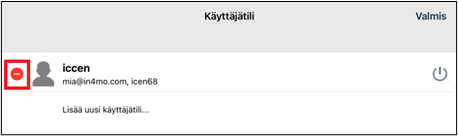
Piirrosten lisääminen tehtäviin
Tehtäviin voi nyt lisätä piirroksia samalla tavalla kuin kuvia. Aiemmin tämä oli mahdollista ainoastaan raportin kautta.
Piirroksen lisäämiskuvake löytyy nyt tehtävän valikosta:
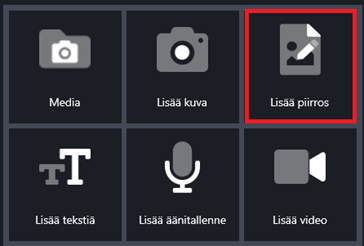
FloorPlanner
Tässä mobiiliversiossa esittelemme useita FloorPlanner piirustustyökaluun liittyviä parannuksia. Näiden parannusten avulla voi nyt halutessaan ottaa huomioon seinämän paksuuden ja ne mahdollistavat erilaisia tapoja hienosäätää piirustuksia. Nämä muutokset kuvaillaan tarkemmin tässä erillisessä oppaassa.